聯想g480怎么從u盤啟動|g480筆記本設置U盤啟動方法
更新日期:2024-03-23 13:32:54
來源:轉載
手機掃碼繼續觀看

現在我們都是用U盤給電腦裝系統,因為大部分的電腦主板都支持U盤啟動,既可以通過BIOS設置,也可以通過快捷鍵選擇U盤啟動,但是有很多用戶不清楚U盤啟動設置方法,比如有聯想g480用戶就不清楚怎么從U盤啟動,由于聯想g480分為多種型號,方法并不統一,下面小編就跟大家介紹聯想g480筆記本設置U盤啟動的方法。
注意事項:
由于聯想g480分為win7、win8等多種型號,導致BIOS界面有所不同,一些機型甚至出現無法進入BIOS的問題,在這之前需要更新BIOS,相關問題解決參考這個教程:聯想g480怎么進BIOS設置
相關教程:聯想win8換win7安裝教程
一、所需工具
1、lenovo G480筆記本電腦
2、啟動U盤:如何制作大白菜u盤啟動盤
注意:啟動盤制作“模式”要選擇帶“HDD”字樣的選項

二、win7機型舊版BIOS設置
1、先制作好U盤啟動盤,然后在電腦上插入U盤,重啟后不停按F2或Fn+F12進入BIOS界面,如果F2沒反應,在關機狀態下按電源鍵旁的恢復鍵,在Novo菜單選擇BIOS Setup回車;
2、進入BIOS界面后,轉到Exit選擇Load Setup Defaults回車加載默認的設置;
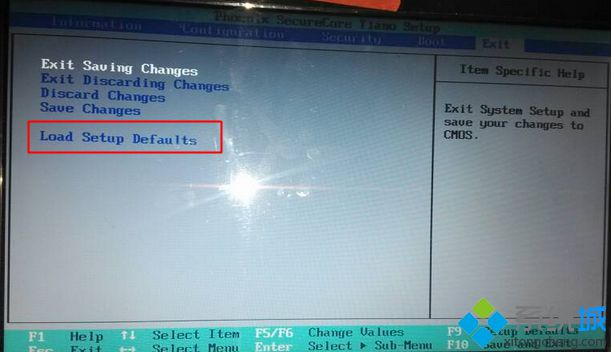 3、在Boot下,將UEFI Boot改成Disabled,選中它回車即可修改,然后選擇USB HDD項,按F5/F6調整到第一位置,按F10回車保存重啟即可U盤啟動;
3、在Boot下,將UEFI Boot改成Disabled,選中它回車即可修改,然后選擇USB HDD項,按F5/F6調整到第一位置,按F10回車保存重啟即可U盤啟動;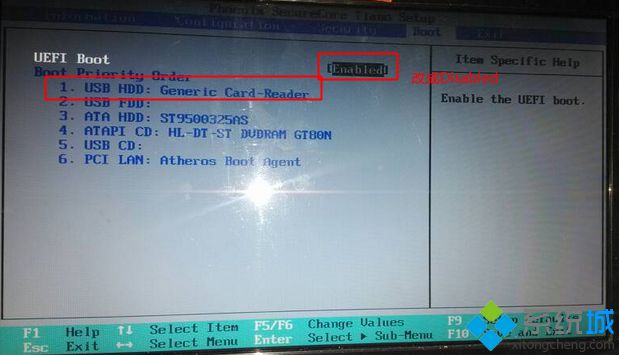 4、也可以不修改USB HDD位置,直接重啟時按F12或Fn+F12調出Boot Menu選擇USB HDD回車進入U盤啟動。
4、也可以不修改USB HDD位置,直接重啟時按F12或Fn+F12調出Boot Menu選擇USB HDD回車進入U盤啟動。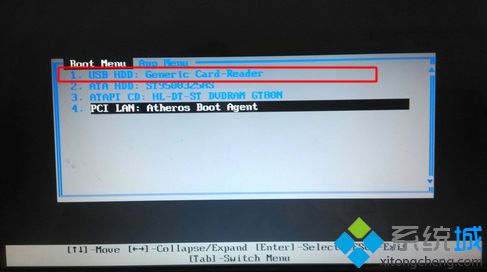
三、win8機型新版BIOS設置
1、重啟聯想g480筆記本后不停按F2或Fn+F2進入BIOS,如果F2無法進入,則在關機狀態下按下電源鍵旁邊的一鍵恢復鍵NOVO鍵;
 2、啟動進入Novo菜單,按↓方向鍵選擇BIOS Setup回車進入BIOS界面;
2、啟動進入Novo菜單,按↓方向鍵選擇BIOS Setup回車進入BIOS界面;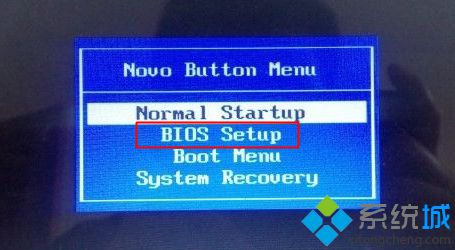 3、在BIOS設置界面,按→方向鍵移動到Exit,通過↓方向鍵選擇OS Optimized Defaults回車,將win8 64bit改成Other OS,回車;
3、在BIOS設置界面,按→方向鍵移動到Exit,通過↓方向鍵選擇OS Optimized Defaults回車,將win8 64bit改成Other OS,回車;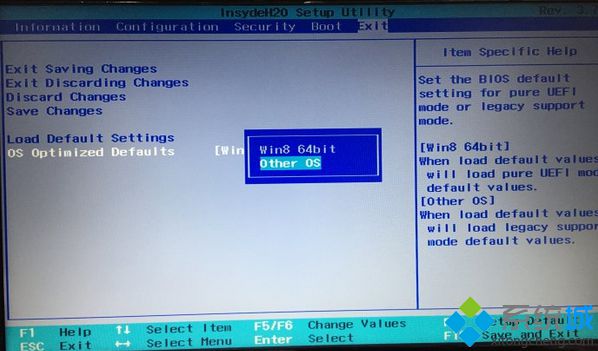 4、按↑方向鍵選擇Load Default Settings按回車,選擇Yes回車加載Legacy默認設置;
4、按↑方向鍵選擇Load Default Settings按回車,選擇Yes回車加載Legacy默認設置;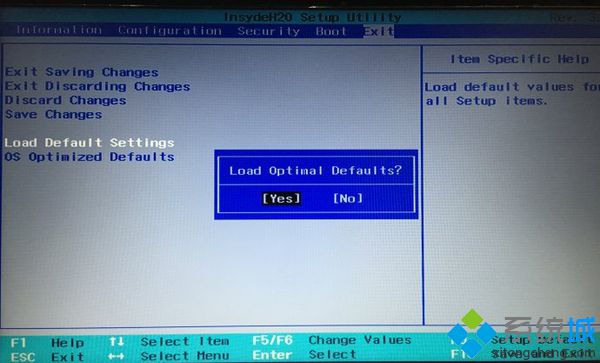 5、此時按下F10回車,在彈出的窗口選擇Yes回車保存重啟;
5、此時按下F10回車,在彈出的窗口選擇Yes回車保存重啟;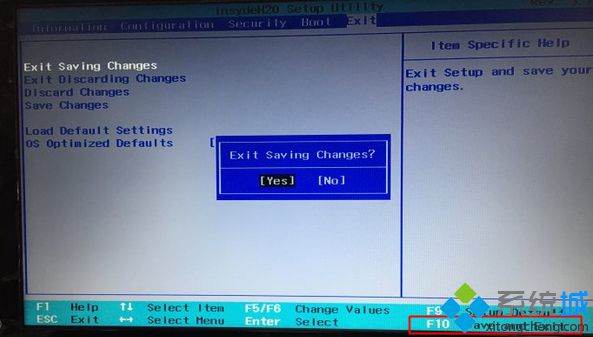 6、重啟之后再次進入BIOS,在Boot下,把Boot Mode改成Legacy Support,Boot priority改成Legacy First,按F10回車保存重啟;
6、重啟之后再次進入BIOS,在Boot下,把Boot Mode改成Legacy Support,Boot priority改成Legacy First,按F10回車保存重啟;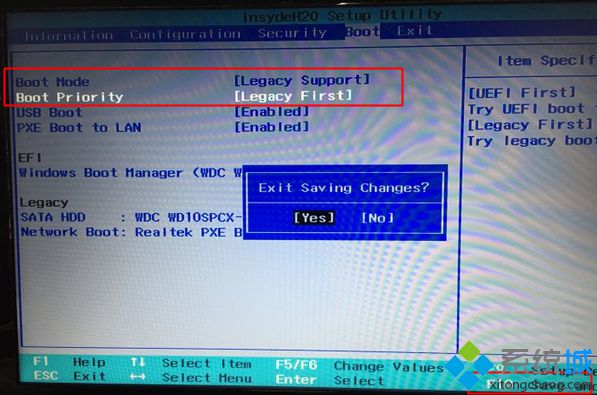 7、插入U盤啟動盤,重啟電腦不停按F12/Fn+F12或進入Novo菜單選擇Boot Menu回車調出啟動管理器,選擇USB HDD回車就可以從U盤啟動了。
7、插入U盤啟動盤,重啟電腦不停按F12/Fn+F12或進入Novo菜單選擇Boot Menu回車調出啟動管理器,選擇USB HDD回車就可以從U盤啟動了。
以上就是聯想g480怎么設置U盤啟動的方法,聯想g480用戶可以根據上面的教程來設置usb啟動,希望對大家有幫助。
該文章是否有幫助到您?
常見問題
- monterey12.1正式版無法檢測更新詳情0次
- zui13更新計劃詳細介紹0次
- 優麒麟u盤安裝詳細教程0次
- 優麒麟和銀河麒麟區別詳細介紹0次
- monterey屏幕鏡像使用教程0次
- monterey關閉sip教程0次
- 優麒麟操作系統詳細評測0次
- monterey支持多設備互動嗎詳情0次
- 優麒麟中文設置教程0次
- monterey和bigsur區別詳細介紹0次
系統下載排行
周
月
其他人正在下載
更多
安卓下載
更多
手機上觀看
![]() 掃碼手機上觀看
掃碼手機上觀看
下一個:
U盤重裝視頻












